Cómo Eliminar Fácilmente Un Grupo De Facebook
Un grupo de Facebook es una forma estupenda de compartir información con tus amigos y seguidores. Sin embargo, puede llegar un momento en el que quieras eliminar tu grupo.
Si estás preparado para decirle adiós, este artículo te ayudará. Esto es lo que necesitas saber sobre cómo eliminar un grupo de Facebook en tu móvil y en tu ordenador.
Cómo Eliminar O Pausar Tu Grupo De Facebook
Hoy en día, mucha gente quiere saber cómo eliminar un grupo de Facebook. De hecho, cada vez es más habitual que la gente se deshaga de sus Grupos o Páginas de Facebook y creen una comunidad o grupo alternativo en otro lugar.
Lo que debes saber antes de eliminar tu grupo de Facebook
Un grupo puede tener varios administradores, pero solo el creador original puede eliminarlo. La única forma de eliminar un grupo que no has creado es cuando el creador original decide abandonarlo.
Además, la eliminación de un grupo es una acción permanente, lo que significa que no puedes recuperar tu grupo una vez eliminado. Si te sientes abrumado por la gestión de las publicaciones y de los nuevos miembros, pero te gustaría mantener el grupo, es posible que quieras "pausar" el grupo.
Facebook ofrece una opción de pausa para los administradores que están abrumados con la gestión de las publicaciones y las solicitudes de los miembros de su grupo. Cuando pones en pausa un grupo, las nuevas publicaciones, los comentarios y las reacciones se pondrán en pausa para todos los miembros, incluidos los administradores.
Para notificar a los miembros, Facebook muestra un mensaje en la parte superior del grupo, haciéndoles saber que la actividad en el grupo se ha puesto en pausa. Esto es para que no se queden sin saber por qué no pueden crear nuevas publicaciones o hacer comentarios.
Dicho esto, si prefieres pausar tu grupo, aquí tienes cómo hacerlo:
Cómo pausar tu grupo de Facebook
Puedes poner en pausa tu grupo de Facebook a través de cualquier canal que utilices para acceder a él. Veremos cómo poner en pausa tu grupo en el móvil y en la web.
Cómo poner en pausa tu grupo de Facebook en el móvil
Si quieres poner en pausa tu grupo de Facebook en el móvil, el proceso es sencillo.

- Inicia tu aplicación de Facebook y navega hasta el grupo.
- Toca el icono del escudo para ver el panel de administración.
- Desplázate hacia abajo y toca el icono de Pausa.
- Selecciona el motivo por el que quieres poner en pausa el grupo y pulsa Continuar.
- Añade un anuncio opcional para que los miembros sepan por qué se ha puesto en pausa el grupo.
- Toca Pausar Grupo para confirmar.
Cómo poner en pausa tu grupo en la web
A continuación te explicamos cómo poner en pausa tu grupo en la web:
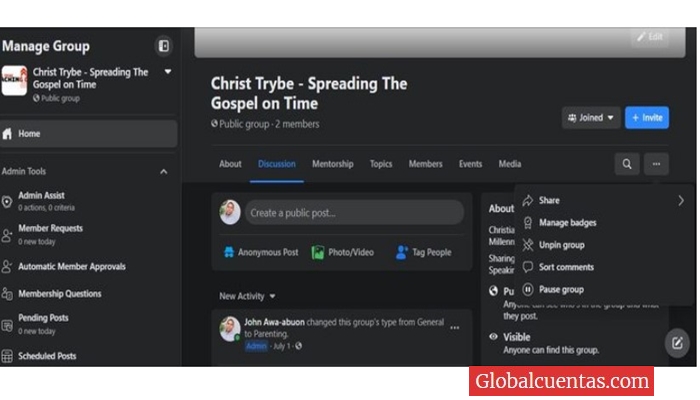
- Accede a Facebook en tu navegador y ve al grupo que quieres poner en pausa.
- Haz clic en los tres puntos de la barra de menú del grupo.
- Selecciona Pausar el grupo.
- Selecciona la razón por la que quieres pausar el grupo y haz clic en Continuar.
- Añade un anuncio opcional para que los miembros sepan por qué el grupo está en pausa y haz clic en Pausar grupo.
También puedes configurar el grupo para que se reanude automáticamente a una hora determinada, o dejarlo para cuando estés listo. Para reanudar el grupo, haz clic en los tres puntos de la barra de menú del grupo y selecciona Reanudar grupo.
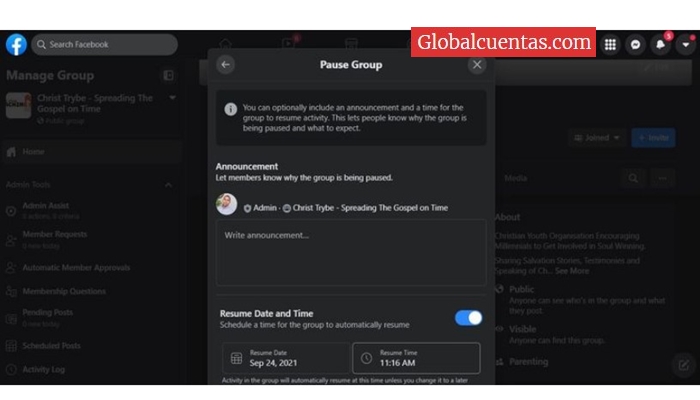
Si estás cansado del grupo o sus miembros son demasiado inactivos para que valga la pena, puedes eliminarlo. Eso suponiendo que no quieras simplemente dejar el grupo de Facebook.
Cómo eliminar tu grupo de Facebook
Es posible eliminar tu grupo de Facebook, pero no es un proceso fácil. Esto se debe a que requiere que primero vacíes el grupo de miembros. Esto hace que sea un proceso tedioso para los grupos más grandes.
Cómo eliminar tu grupo de Facebook en el móvil
Sigue estos pasos para eliminar tu grupo en el móvil:
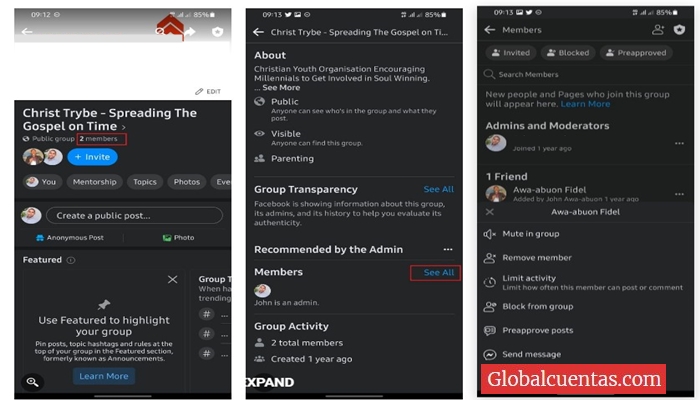
- Inicia sesión en tu cuenta de Facebook.
- Navega hasta el grupo que quieres eliminar.
- Toca en Miembros y selecciona Ver todo.
- Toca en los tres puntos junto al nombre de cada miembro y selecciona Eliminar miembro.
- Confirma la eliminación.
- Una vez que hayas terminado de eliminar a los demás miembros, toca los tres puntos junto a tu nombre y selecciona Abandonar el grupo.
Facebook eliminará automáticamente el grupo una vez que no haya miembros en él.
Cómo eliminar tu grupo de Facebook en la web
Si accedes a Facebook a través de tu navegador web, a continuación te explicamos cómo eliminar tu grupo:
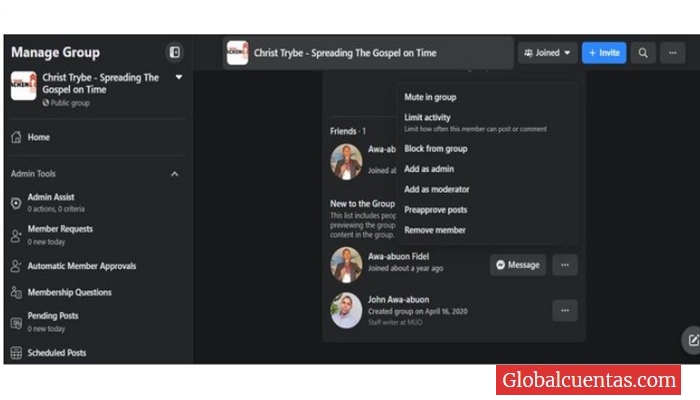
- Entra en Facebook y navega hasta el grupo que quieres eliminar.
- Haz clic en Miembros.
- Haz clic en los tres puntos que aparecen junto al nombre de cada miembro y selecciona Eliminar miembro.
- Una vez que hayas eliminado a los demás miembros, haz clic en los tres puntos junto a tu nombre y selecciona Abandonar el grupo.
- Haz clic en Abandonar grupo para confirmar.
De nuevo, una vez que el grupo esté vacío, Facebook lo eliminará.
¿Puedo archivar mi grupo?
Facebook solía permitir a los administradores que necesitaban un descanso de la gestión de sus grupos que los archivaran. Cuando se archiva un grupo, los miembros no pueden hacer nuevas publicaciones, comentar o reaccionar a las publicaciones existentes: solo podrán ver el contenido ya publicado.
Sin embargo, Facebook ha eliminado la opción de archivar grupos. Si necesitas un descanso de tu grupo, tendrás que elegir entre ponerlo en pausa o eliminarlo definitivamente.
Conclusión
Eliminar un grupo es una acción permanente que no se puede revertir. Una vez que eliminas a todos los miembros y a ti mismo del grupo, Facebook elimina instantáneamente todas las publicaciones, archivos, comentarios y reacciones compartidas en el grupo.
Asegúrate de que quieres eliminar el grupo antes de ir tan lejos, porque en ese momento no hay vuelta atrás.
Deja una respuesta

Te Puede Interesar